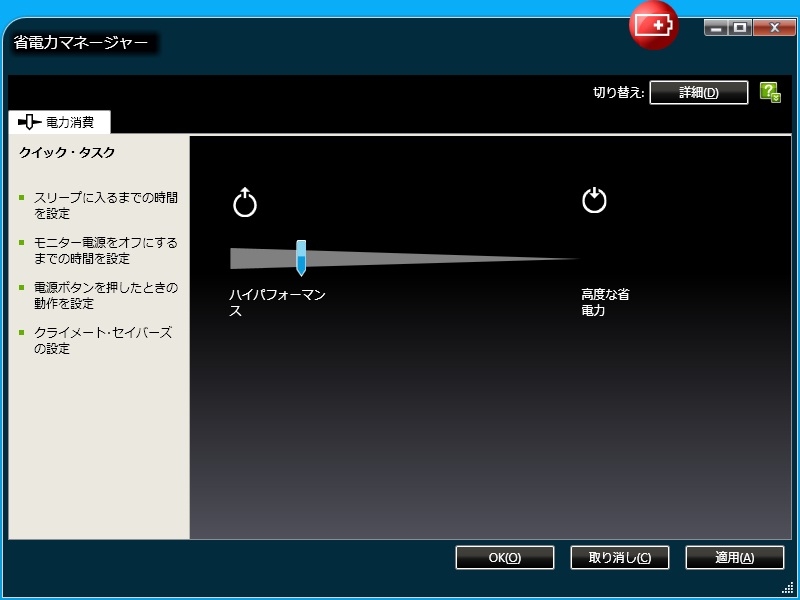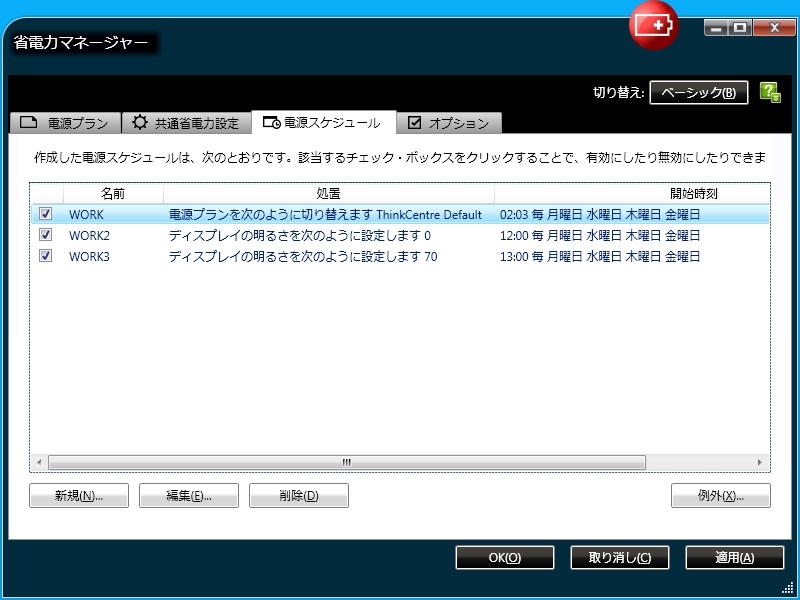- 2011/07/26 掲載
節電に最も効果的なデスクトップPCは? ビジネス向け「省電力PC」を徹底比較!(3/7)
チェックポイント(2)
省電力性能B : 電源管理機能
ここでは電力管理機能の比較を行う。Windows 7の電源設定はCPUの動作モードやディスプレイの明るさ、スタンバイ/休止状態への移行時間などを「電源プラン」で管理している。標準では「高パフォーマンス」「バランス」「省電力」と3種類が用意されている。しかし、スケジューリング機能などはなく、ユーザーが手動で管理しなければならない。このあたりをフォローするソフトウェアが付属していると、節電には非常にありがたいと言える。各機種の機能を調べてみたところ、各メーカーで対応が大きく分かれた。機能の有無については表にまとめてみたが、最も充実していたのが、日本HPの「HP Compaq 8200 Elite US/CT Desktop PC」だ。「HP Power Assistant」という電力管理ソフトが付属しており、消費電力の表示や電源プランのスケジューリング、使用履歴を電源プランも含めて管理し、履歴分析、消費電力値の推定などもすることができる。
■HP Compaq 8200 Elite US/CT Desktop PC
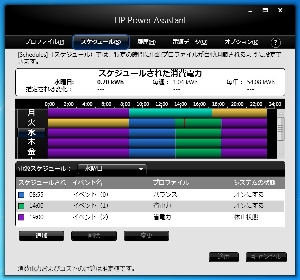
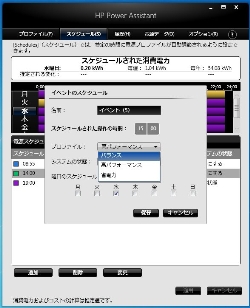
電源プランのスケジューリング機能があり、指定の曜日の指定時間に自動的に電源プランを適用することができる。ピーク時間のみ省電力設定にしたい時などに有効だ。スケジュールしたプランの消費電力の推定値も表示できる
電源プランのスケジューリングは、ピーク時間の電力削減に有効で、たとえば、通常は標準的な「バランス」で使いつつ、電力需要の多い午後2時から午後4時までは「省電力」プランにするといったことが自動でできる。自動化されていないものを1人1人が手動で切り替えるように習慣づけるのはなかなか大変な作業で、こうした機能はこの社会情勢においてとても有用である。
また、現在の消費電力が具体的にどのくらいなのか、数字で見られれば、より使用者も節電を意識して前向きに取り組めるのではないだろうか。必須といえるかどうかはわからないが、節電意識の徹底、浸透といった部分では有効だろう。HP Power Assistantでは、同社の液晶ディスプレイであれば消費電力を確認しながら輝度調整ができる点も特筆できる。ちなみに、PC全体の消費電力を考えたとき、ディスプレイは大きなウェイトを占めるので、ディスプレイの輝度を調節することは重要となる。マイクロソフトの調べによると、ディスプレイの輝度を40%にすることで、平均約23%の節電が可能だという。
NECのMate タイプMEでは、「消費電力の表示」ソフトで消費電力(対応機種では液晶ディスプレイの電力も含め)を表示させることができるが、電源プランのスケジューリングはできない。また、レノボの「省電力マネージャー」は電源プランのスケジューリングはできるが、消費電力の表示ができない。これらに比べてもHP Power Assistantは一歩進んでいる。
■Mate ME
■M91p Eco UltraSmall
富士通の2台やデルのOptiplex990 USFFは特に電力管理についてオリジナルのソフトウェアが用意されていないが、0点とするほどの差があるかといえば、考えさせられる。Windows 7標準の電源プランでもそれなりの管理はできることから、採点については、Windows 7標準の機能に5点を与え、オリジナルの機能を用意している製品にはその充実度に応じて得点をプラスしている。
| 電力管理機能の比較表 | ||||||
| 機種名 | Optiplex990 USFF | Mate ME | HP Compaq 8200 Elite US/CT Desktop PC | ESPRIMO D570/B | ESPRIMO D751/C | M91p Eco UltraSmall |
| 電源プランのスケジューリング | ─ | ─ | ○(HP Power Assistant) | ─ | ─ | ○(省電力マネージャー) |
| 消費電力の表示 | ─ | ○(消費電力の表示) | ○(HP Power Assistant) | ─ | ─ | ─ |
| 外付けディスプレイの消費電力表示 | ─ | △(消費電力の表示) | ○(HP Power Assistant) | ─ | ─ | ─ |
| PC使用履歴/電源プランの履歴分析 | ─ | ○(消費電力の表示) | ○(HP Power Assistant) | ─ | ─ | ─ |
| 採点 | 5 | 9 | 10 | 5 | 5 | 7 |
その他ハードウェアのおすすめコンテンツ
PR
PR
PR